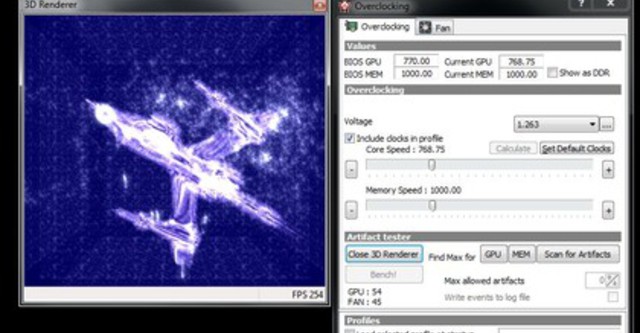
Tiếp theo 8 phần mềm ép xung tốt nhất TTCN đã giới thiệu ở phần 1, TTCN xin giới thiệu tiếp các phần mềm ép xung còn lại trong số 15 phần mềm tốt nhất đã được thử nghiệm.
9. ATI Tray Tools
ATI Tray Tools là công cụ được thiết kế riêng cho card đồ họa của ATI. Đó là một công cụ nhỏ nằm trên khay hệ thống của bạn. Phần mềm được cập nhật thường xuyên, kích thước nhỏ và dễ sử dụng. Nó khá giống với ATI Tool ở khả năng cung cấp đầu ra 3D để thử nghiệm và có thể tự động ép xung card đồ họa của bạn. Nó cũng cung cấp mỗi ứng dụng ép xung từ các cấu hình có sẵn.
10. Intel GMA Booster (ép xung card đồ họa tích hợp của Intel)
Vấn đề này thường ít được nhắc tới, vì GMA Bootster không hỗ trợ nhiều. Hiện tại phần mềm chỉ hỗ trợ cho chipset GMA 900 và GMA 950. Hãng đang lên kế hoạch hỗ trợ cho GMA X3100 và GMA X4500 và trong tương lai, có thể tăng hiệu suất đồ họa của bạn lên 200%.
11. Ép xung netbook của bạn
Netbook không bao giờ được thiết kế cho việc có thể tinh chỉnh hay ép xung, tuy nhiên điều đó không có nghĩa là chúng ta không thể ép xung được netbook. Một số netbook có thể sử dụng được SetFSB - đã được đề cập trong bài viết trước. Danh sách các chip điều khiển xung của CPU trên trang chủ mô tả về một vài mẫu netbook. Đối với netbook Eee PC của Asus, công cụ EEECtl có thể giải quyết được hầu hết các vấn đề cho các máy sử dụng bộ vi xử lí Celeron M hoặc Atom N270.
12. HW Monitor
Một công cụ khác cũng đến từ nhà sản xuất của CPU-Z - đó là HW Monitor. Một điều rất quan trọng với ép xung đó là việc theo dõi nhiệt độ và tốc độ quạt trên tất cả các khu vực của máy tính. HW Monitor là một ứng dụng đơn giản nhưng lại gói gọn hầu như tất cả thông tin quan trọng.
13. Theo dõi nhiệt độ
Nếu HW Monitor chưa thể làm tốt nhiệm vụ của mình trong vấn đề này thì vẫn có 2 công cụ khác đáng để bạn lưu ý. Đó là Core Temp, được phát triển để theo dõi nhiệt độ chính xác của nhân và Real Temp - chỉ được thiết kế để báo cáo chính xác nhiệt độ hệ thống nói chung.
14. Kiểm tra tính ổn định của hệ thống
Một khía cạnh khá quan trọng trong vấn đề ép xung, đó là tính ổn định của hệ thống. Hai lựa chọn đáng để quan tâm đó là prime95 - hoạt động được cả trên 2 phiên bản 32 hoặc 64 bit, và Memtest86+. Một ứng dụng "all-in-one" mới hơn là IntelBurnTest, nó không thực sự được phát triển bởi Intel, nhưng được thiết kế để giám sát tính ổn định của bộ vi xử lí và hệ thống bộ nhớ.
15. Kiểm tra card đồ họa
Đối với card đồ họa 3D thì công cụ 3DMark06 là một giải pháp khá mạnh mẽ, tuy nhiên công cụ Dirt II demo lại cung cấp nhiều kết quả hơn. Bạn cũng lên sử dụng FurMark để kiểm tra tổng quát về hệ thống 3D của mình.
Theo Techradar







Bình luận